
【マイクラ】初心者向け!MODサーバーの立て方【Forge/Fabric/NeoForge/Quilt対応】
当記事にはアフィリエイト広告が含まれています。
2023年10月1日より施行された景品表示法の指定告示(通称:ステマ規制)によって、広告を掲載しているサイトやメディア、SNS内に、読者が認識できるような表記が必須となりました。
当サイトにおいても景品表示法に則り、冒頭に表記するようにしていますので、ご理解の上、ご覧いただけますと幸いです。
当記事にはアフィリエイト広告が含まれています。
2023年10月1日より施行された景品表示法の指定告示(通称:ステマ規制)によって、広告を掲載しているサイトやメディア、SNS内に、読者が認識できるような表記が必須となりました。
当サイトにおいても景品表示法に則り、冒頭に表記するようにしていますので、ご理解の上、ご覧いただけますと幸いです。
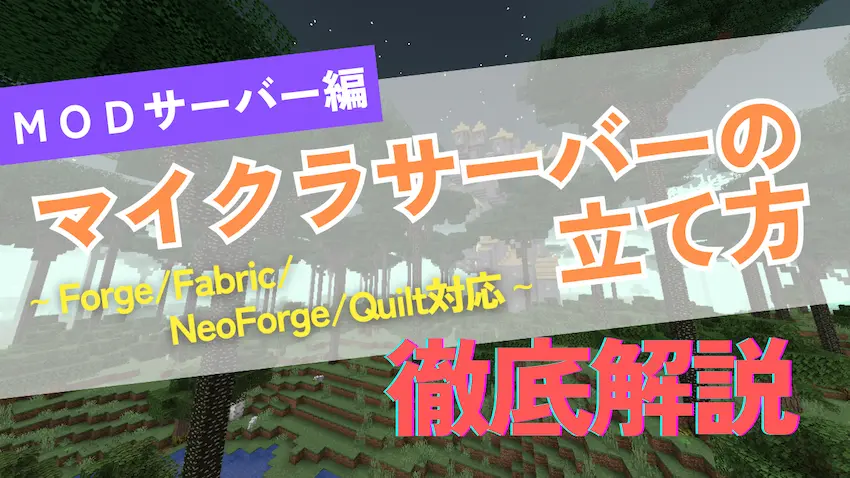
 揚げたてのポテト
揚げたてのポテト皆さん!MODで遊ぶの好きですか?
でも1人で遊ぶのも飽きてきて、そろそろ他の人と一緒に遊びたい!と思うときありますよね?
 ポテコちゃん
ポテコちゃん1人でも楽しいけどMODで誰かと遊べたらと思うときあるね~!
 揚げたてのポテト
揚げたてのポテト今回はそんな方のためにマルチプレイで遊べるMODサーバーの立て方を紹介しようと思います!
当記事を読むと、初めての方でもマイクラのMODサーバーを理解でき、最終的に自分たちの専用MODサーバーを作ることができるので、安心してご覧いただければと思います。
また、当記事ではForge/Fabric/NeoForge/Quiltの4つに対応しています。
今回は誰でも簡単にマイクラのMODサーバーを立てられるように、画像付きで分かりやすく紹介をしていきたいと思います!
マイクラサーバーの種類について
 揚げたてのポテト
揚げたてのポテトさて、本題に入る前にマイクラサーバーといっても、たくさんの種類があるのはご存じでしょうか?
 ポテコちゃん
ポテコちゃんえっ!?マイクラサーバーって1つじゃないの?
基本的には、公式のマインクラフトが提供している「公式サーバー(無料)」と「Realmsサーバー(有料)」が存在しています。
その他に、非公式で開発・提供されている、MODやプラグインを導入できるサーバーなどがあります。これらは公式とは関係なく、ユーザーが独自開発して提供しています。
このような公式、非公式を合わせるとマイクラサーバーには沢山の種類あり、それぞれ遊び方によって使い分ける必要があります。
| サーバー種類 | 対応ソフトウェア | 特徴 |
|---|---|---|
| 公式サーバー | ― | 公式マインクラフトから無料で提供されているバニラサーバー |
| Realmsサーバー | ― | 公式マインクラフトから有料で提供されているレンタルサーバー(バニラサーバー) |
| MODサーバー | Forge Fabric NeoForge Quilt | MODを導入できるサーバー |
| プラグインサーバー | Spigot Paper PurPur | プラグインを導入できるサーバー |
| ハイブリッドサーバー | Mohist Magma | 上記のMODとプラグインの両方を導入できるサーバー |
| プロキシサーバー | BungeeCord Waterfall Velocity | 2つ以上のサーバーを繋げるサーバー |
 ポテコちゃん
ポテコちゃんええええ、マイクラサーバーってこんなに種類があるの!?
 揚げたてのポテト
揚げたてのポテトMODとプラグイン等は公式のものはなく、全て非公式になります。
サーバー初心者の方は、マイクラサーバーの基礎を学ぶためにも、バニラサーバー(公式サーバー)から立てることをおすすめします。
慣れてきたらMODサーバーやプラグインサーバーを立てるようにしましょう。
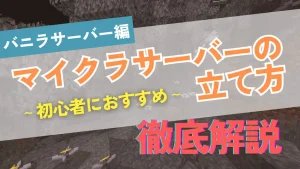
当記事では、マイクラのMODサーバーの立て方(Forge/Fabric/NeoForge/Quilt)を紹介していきます!
MODサーバーについて
 ポテコちゃん
ポテコちゃんさっきMODサーバーって言ってたけど「MOD」って何のこと?
 揚げたてのポテト
揚げたてのポテトそうですね、MODを扱っていくので簡単に説明しましょう。
MOD(モッド)とは、通常存在しないモブやモンスター、アイテム等を追加することができたり、RPGゲームのような大幅なゲームシステム変更ができるようになります。
MODで遊ぶときは、主にシングルプレイで遊ぶことが多いと思いますが、複数のプレイヤーと一緒に遊べるマルチプレイもできます。
MODサーバーという家に、参加者も同じMODを用意して家に入ると、MOD要素を遊ぶことができます。
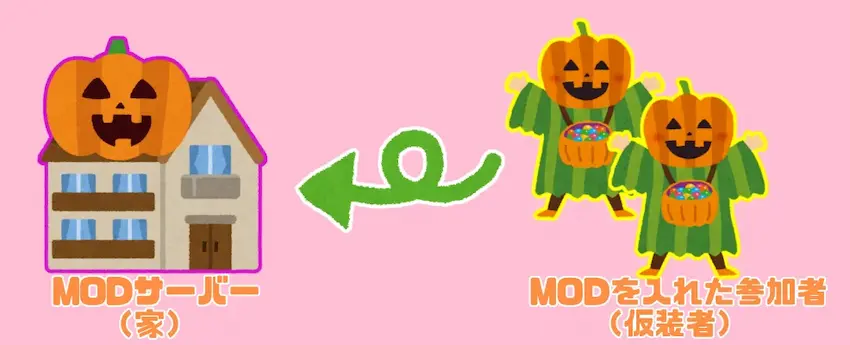
 揚げたてのポテト
揚げたてのポテト簡単に説明しましたが、これが「MODサーバー」だと思っています。
Forge/Fabric/NeoForge/Quiltの違い
Forge、Fabric、NeoForge、Quiltは異なるサーバーソフトウェア(MODローダー)です。
MOD開発のベースとなるMODローダー(前提MODとも呼ばれる)が主に「Forge」「Fabric」「NeoForge」「Quilt」になります。
そのため、遊びたいMODがどのMODローダーで開発されているかで、サーバーソフトウェアを選択する必要があります。
 ポテコちゃん
ポテコちゃんなるほど!どれでも良いというわけではないんだね!
- Forge(フォージ)
-
Forgeは昔から存在しているMODローダーです。
Fabricより最新バージョンの対応が遅い印象です。ただ、Fabricより圧倒的に多くのMODに対応しています。特に大規模MODはForgeに対応している印象があります。
- Fabric(ファブリック)
-
Fabricはバージョン1.14前後から後発で登場したMODローダーです。
Forgeとの違いは、比較的軽量で最新バージョンの対応にも早い印象です。ただ、圧倒的に対応MODがForgeと比べると少ないです。
- NeoForge(ネオフォージ)
-
NeoForgeは2023年頃にForgeから派生したMODローダーです。
ForgeやFabricとの違いは、対応バージョンが1.20.2~最新版で、対応MODもForgeやFabricより少ないです。
Forgeとの互換性はあるので、Forge対応のMODをNeoForgeで使用する事ができます。※バージョン1.20.2以降より互換性は無くなりました。
- Quilt(キルト)
-
QuiltはFabricから派生したMODローダーです。(現時点でベータ版)
対応バージョンは1.14~最新版で、対応MODもForgeやFabricに比べると少ないです。
しかし、Fabricとの互換性はあるので、Fabric対応のMODをQuiltで使用する事ができます。
 揚げたてのポテト
揚げたてのポテト最近はFabric対応のMODも増えてきていますが、まだまだ多くのMODに対応しているのはForgeになります。
ForgeとFabric、NeoForge、Quiltを同時に使えないので、導入したいMODに対応したMODローダーを選びましょう。
マイクラサーバーを立てるには
マイクラサーバーを立てるには「自分のパソコンでサーバーを立てる」、「レンタルサーバーで立てる」方法の2種類あります。
| サーバーの立て方 | メリット | デメリット |
|---|---|---|
| 自分のパソコン | 月に掛かるのは電気代のみ | 自分で立てる必要がある パソコンの寿命が減る 24時間365日立てると電気代が高い ポート開放ができない時がある |
| レンタルサーバー | 簡単に立てられる パソコンの寿命が減らない 電気代が掛からない | 一定の月額料金が掛かる 大人数になると高額になりやすい |
自分のパソコン性能に余裕がある方は、自分のパソコンでサーバーを立てることをおすすめします。それでも難しいと思ったり、上手く立てられない方はレンタルサーバーに切り替えた方が良いでしょう。
レンタルサーバーは、一定の月額料金が掛かってしまいますが、高性能なサーバー環境で、契約すればすぐに遊べる状態になるので初めての方でも安心です。
 揚げたてのポテト
揚げたてのポテト最近のレンタルサーバーは誰でも簡単に使えるようになっています!
- Windowsパソコンでサーバーは立てていいの?
-
結論は問題なさそうです。(理由はこちら)
10年以上前からマイクラサーバーでは「Windowsの利用規約に引っかかる」や「同時接続数が20台以上はダメ」という話を聞きますが、実際は商用目的に繋がらなければ問題なさそうです。
ただし、Windowsパソコンでサーバーを立てるのはあなた自身です。詳細についてはご自身で調べた上で最終判断をしてください。
 揚げたてのポテト
揚げたてのポテトこういうのがあるんだと知ってもらいたいので取り上げました。
 揚げたてのポテト
揚げたてのポテトしかし、マイクラサーバー界隈で10年以上見てきていますが、Windows利用規約で違反になった事例を見たことないんですよね…。
- 上記で商用目的とあったが収益化したプラットフォームに動画投稿や参加型の配信はどうなのか?
-
結論はグレーです。
当サイトの見解では、Windowsパソコンで立てることは避けて、MacOS、Linux系(CentOS、Ubuntu等)でサーバーを立てる方が無難かと思います。
| 【おすすめ】当サイトが厳選した有料のマイクラサーバー! | ||
|---|---|---|
 ConoHa for GAME | 解説ページへ | 4GBプラン:月額1,292円/8GBプラン:月額2,239円 ※上記料金は割引キャンペーン適用済み(2026年1月16日まで) 「圧倒的な知名度だから安心して使える!料金もオトク!」 「当サイトから申し込むと700円分クーポンが貰える!」 |
 ロリポップ! for Gamers | 解説ページへ | 4GBプラン:月額1,500円/8GBプラン:月額3,000円 大手国内初!支払方法に「PayPay」対応! 「国内トップ級の性能と高速回線!通常料金が他社より安い!」 「マイクラサーバーがたった3ステップですぐ遊べる!」 |
 XServer VPS | 解説ページへ | 6GBプラン:月額2,200円/12GBプラン:月額4,400円 「他社より料金高めだけどメモリが多い!」 「安定したサーバーを提供!初心者でも分かりやすいマニュアル付き!」 |
自分のパソコンでマルチプレイをする2つの方法
自分のパソコンでマルチプレイをするには2つの方法があります。
- 外部ソフトを使ってMODサーバーを立てる
- 自力でMODサーバーを立てる
外部ソフトを使ってMODサーバーを立てる
自分のパソコンでMODサーバーを立てる際は、自力で行う必要があります。
そのため、パソコン初心者の方やパソコン相性が合わない方は、途中でつまづいてしまう事が多々あります。
しかし、有志の方が開発した、自動でマイクラサーバーを立てる外部ソフトを使えば、簡単にMODサーバーも立てることができます。
上記の外部ソフトでは、「NeoForge」と「Quilt」には未対応です。
 ポテコちゃん
ポテコちゃんこんな便利なソフトあるなら、自力でマイクラサーバーを立てる必要なくない?
 揚げたてのポテト
揚げたてのポテトそうですね…。でも個人的には最初は自力でマイクラサーバーを立てるのに挑戦して難しかったら、このような外部ソフトを利用して欲しいですね。(勉強になるので)
自力でMODサーバーを立てる
自力でMODサーバーを立てるというのは、お使いのパソコンを使って、1からMODサーバーを立てることです。
サーバーを立てるには、ある程度のパソコン性能(スペック)が必要になってきます。マイクラを遊ぶだけでもカクカクな人は難しいかもしれません。
- パソコン(最低メモリ4GB、推奨メモリ8GB以上)
- Javaバージョン(Java7~Java21)
- サーバーソフトウェア(MODローダー)
- ポート開放ツール(後ほど説明します)
以上の4つがあればMODサーバーを立てられます。
 揚げたてのポテト
揚げたてのポテトこの後、自力でMODサーバーを立てるやり方を説明していきます。
MODサーバーを立てる事前準備
お待たせしました、ようやくマイクラのMODサーバーの立て方について説明していきます。
MODサーバーに必要なものは先ほど述べた通りです。
事前準備として必要なものが「Javaバージョン」と「サーバーソフトウェア(MODローダー)」になります。
 揚げたてのポテト
揚げたてのポテト他のMODやバージョンでもほぼ同じ手順で進めることができます!

お使いのパソコンにJavaバージョンを導入する
マイクラサーバーを立てるには、必ず「Java」がパソコンに導入されている必要があります。
なぜ、Javaを導入する必要があるのか?
マインクラフトの「Java Edition(Java版)」は、プログラミング言語のJavaで開発されているので「Java版」と呼ばれています。
このJava版で遊ぶためには、「Java」という実行環境をパソコンに導入している必要があり、逆にJavaがないとJava版で遊ぶことはできません。(サーバーも同じ)
 ポテコちゃん
ポテコちゃんなるほどね!でもパソコンにJavaを入れた覚えがないけどマイクラで遊べているよ?
 揚げたてのポテト
揚げたてのポテト実はマイクラランチャーには、マインクラフトを起動する際に、自動的にJavaをダウンロードして適用されるようになっています。
 ポテコちゃん
ポテコちゃんそれは親切だね。だからマインクラフトをプレイするだけならJavaの導入を気にしなくていいんだ!
また、Javaには様々なバージョン(以下、Javaバージョン)が存在しており、マインクラフトのバージョンによって開発で使用されたJavaバージョンが異なります。
| マイクラバージョン | 推奨Javaバージョン |
|---|---|
| ~1.7.9 | Java7 |
| 1.7.10~1.16.5 | Java8 ※Java11も対応しているが非推奨 |
| 1.17~1.17.1 | Java16 |
| 1.18~1.20.4 | Java17 |
| 1.20.5~ | Java21 |

なので開発環境と同じJavaバージョンを使わなければ動かないというのがお約束なので、マイクラユーザーはこれを守る必要があります。
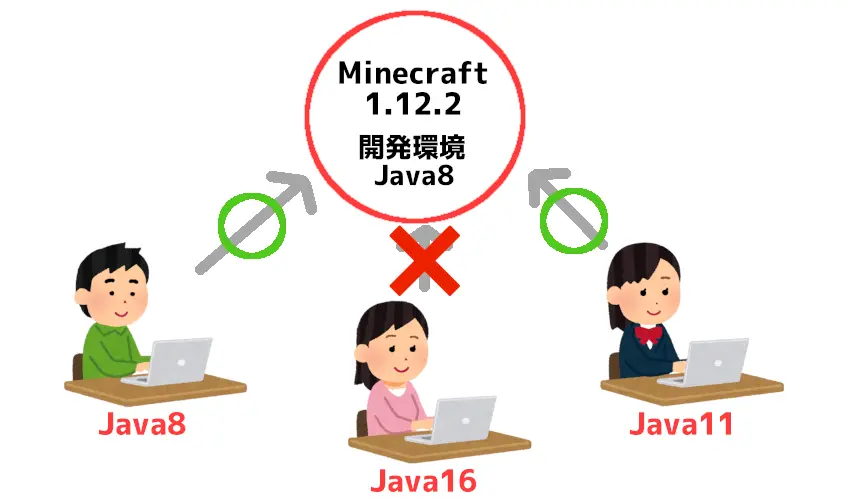
 揚げたてのポテト
揚げたてのポテト推奨Javaバージョン以外でも動くのもありますが、サーバー負荷に繋がり、パフォーマンスが落ちるのでおすすめしません。
Forge/Fabric/NeoForge/Quiltを用意する
はじめに、MODローダー(Forge、Fabric、NeoForge、Quiltのどれか1つ)を用意します。
当記事ではForgeを例にして進めていきますが、他のMODローダーでも同じように進めてください。
Forge/Fabric/NeoForge/Quiltを同時に使えないので、導入したいMODに対応したMODローダーを1つ選びましょう。
\導入したいMODローダーを選択/
こちらは「Forge」をMODローダーに導入したい方向けです。
FabricやNeoForgeを導入したい方は上記の別タブをお選びください。
Forge公式サイトよりMODサーバーのバージョンに合わせてダウンロードします。
Forge公式サイトを開き、左上のMinecraft Versionの中にダウンロードしたいバージョンをクリックします。
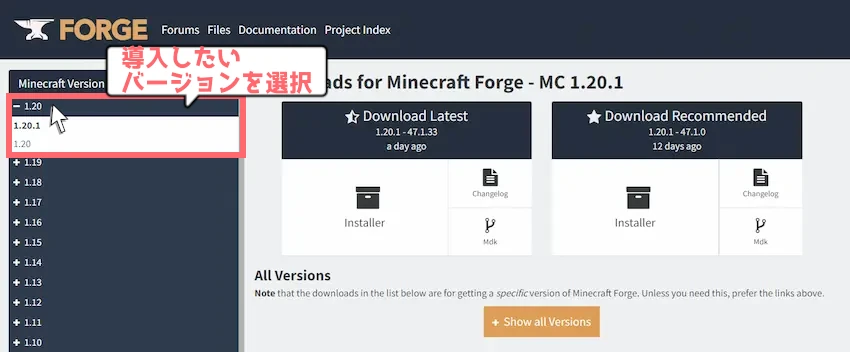
次に、真ん中に表示された「Download Recommended」の「Installer」をクリックします。
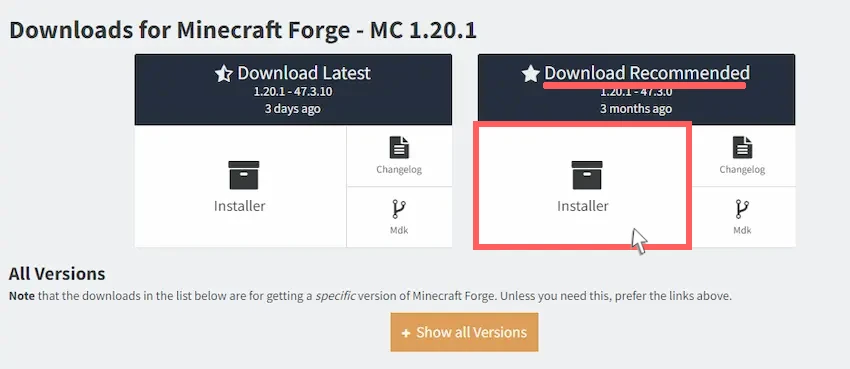
Forgeのダウンロードページに移動しますが、右上に5秒間のカウントダウンが始まります。
カウントダウンが0秒になると、「SKIP」ボタンが表示されるのでクリックするとダウンロードが開始されます。

次に、ダウンロードしたForgeをインストールして、サーバー用のForgeを入手します。
- Forgeのインストーラーをダブルクリックして起動します。
- 「Install server」を選択します。
- 「…」を選択して、インストール先を指定します。(分かりやすいようにインストーラーがあるフォルダが良いです)
①~③を選択できたら「OK」をクリックしてください。
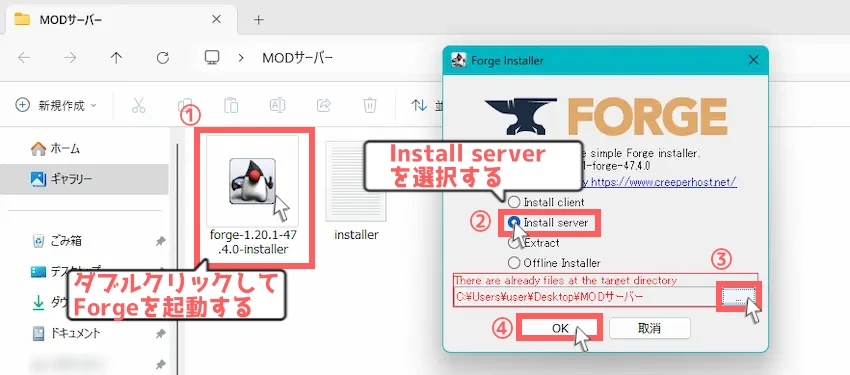
すぐにインストールが開始されるので「Complete」と表示されるまで待ちましょう。
黒い画面が一瞬表示されるだけで起動できない場合
Javaのバージョンやパソコン環境によって、ダブルクリックだと開けない場合があり、他に開く方法としてバッチファイルを利用した開き方があります。
フォルダ上部にある「表示」をクリックし、「表示」にカーソルを置き、「ファイル名拡張子」にチェックを入れてください。
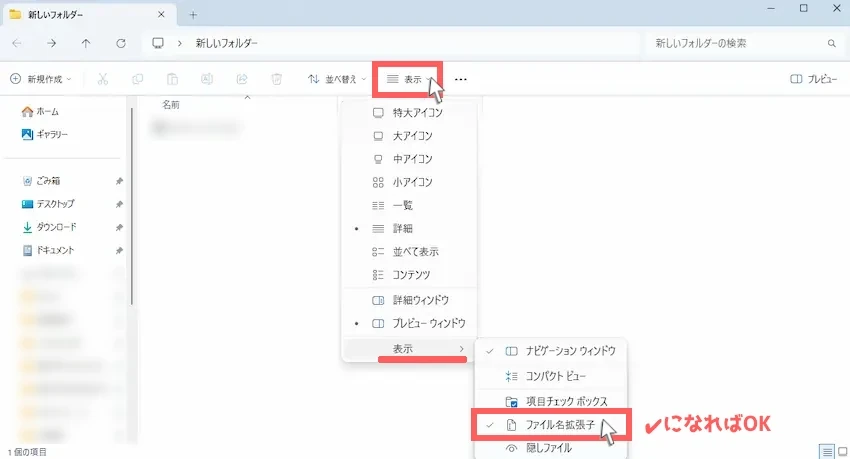
ファイル名が「.jar」になれば完了です。
次にフォルダ内で右クリックをして「新規作成」→「メモ帳(テキストドキュメント)」を開きます。
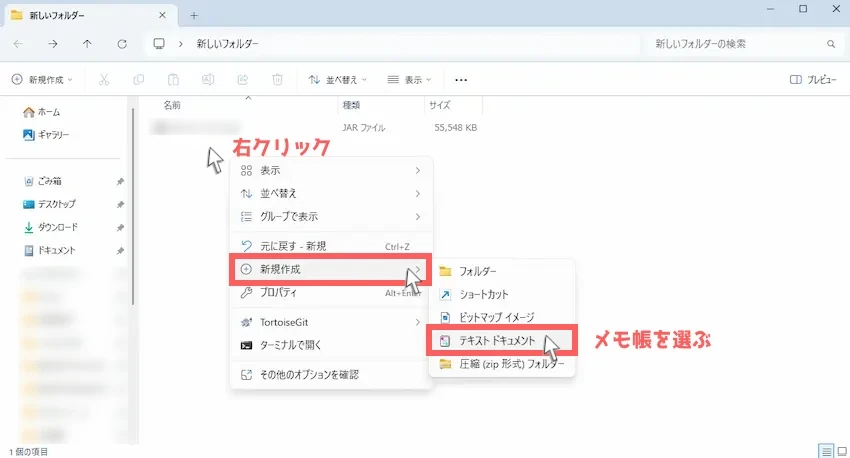
メモ帳の名前を付ける時に起動用.batに変更して、名前の変更ウィンドウが開いたら「はい」を選んでください。
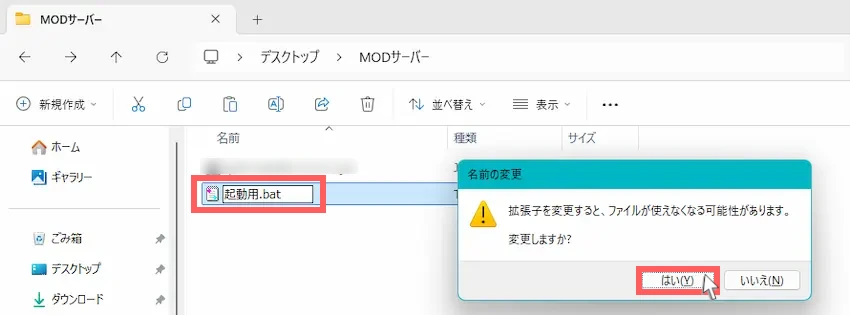
これでバッチファイルの作成は完了です。(アイコンが歯車になればOK)
バッチファイルを選択した状態で右クリックから「メモ帳で編集」を選択しましょう。
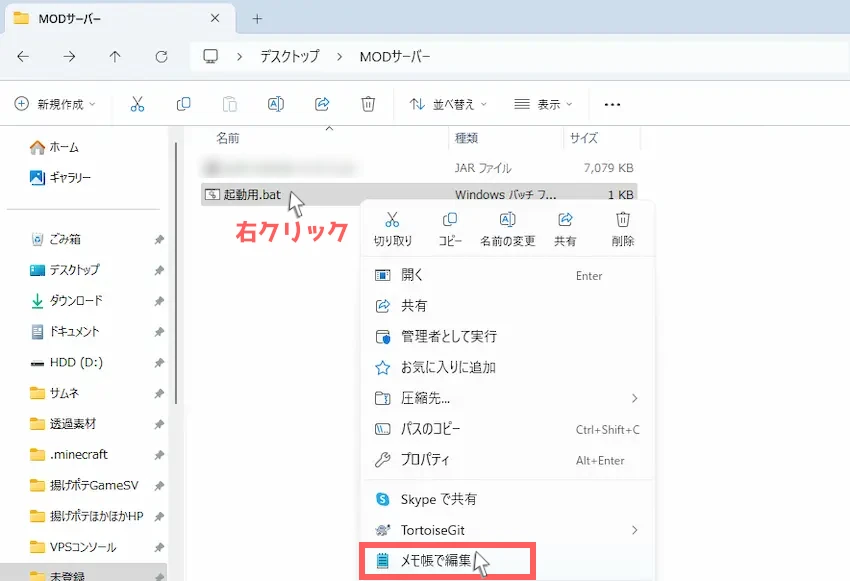
作成したバッチファイルを開き、メモ帳に以下の起動コードを記述します。
XXXXXX.jarには起動させたいファイル名と同じ名前にしてください。
@echo off
java -jar XXXXXX.jarメモ帳に起動コードの記述ができたら「保存(上書き保存)」してください。
この起動用.batをダブルクリックすると起動できるようになります。
以下の画面が表示されたらインストール完了したという合図です。
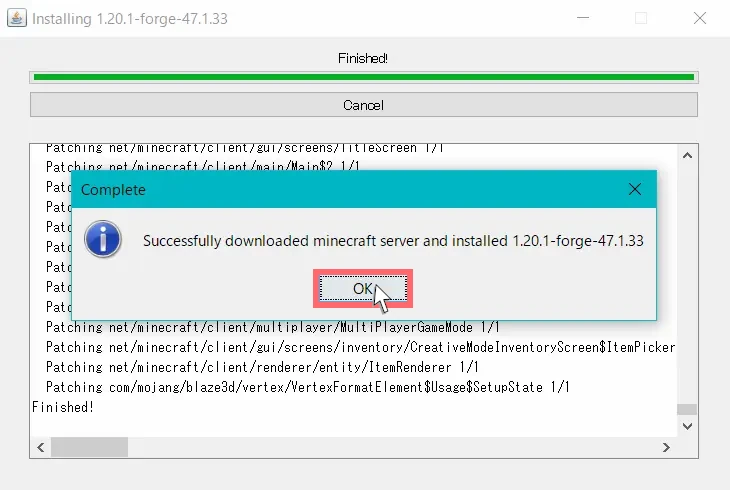
起動用バッチファイルを作成する
 揚げたてのポテト
揚げたてのポテトバージョン1.17.1からForgeのインストールが完了した時点で、自動的にバッチファイルが作成されるようになったため、バッチファイルの作成が不要になりました。
対象|バージョン1.16.5までのForge、全バージョンのFabric、Quilt
以下ではForgeで進めていきますが、FabricとQuiltも同様の手順で進めてください。(NeoForgeは不要)
ファイル名の拡張子を表示させるために以下の操作を行ってください。
フォルダ上部にある「表示」をクリックし、「表示」にカーソルを置き、「ファイル名拡張子」にチェックを入れてください。
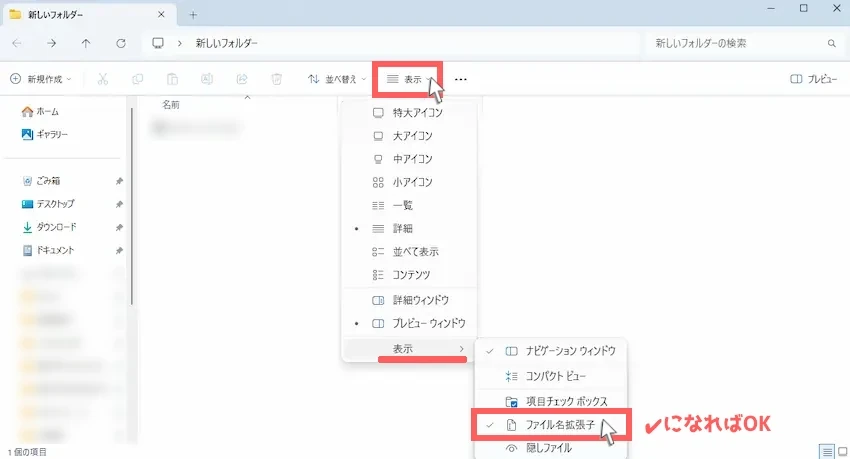
ファイル名が「.jar」になれば完了です。
マイクラサーバーを起動させるためのバッチファイルを作成します。
フォルダ内で右クリックをして「新規作成」→「メモ帳(テキストドキュメント)」を開きます。
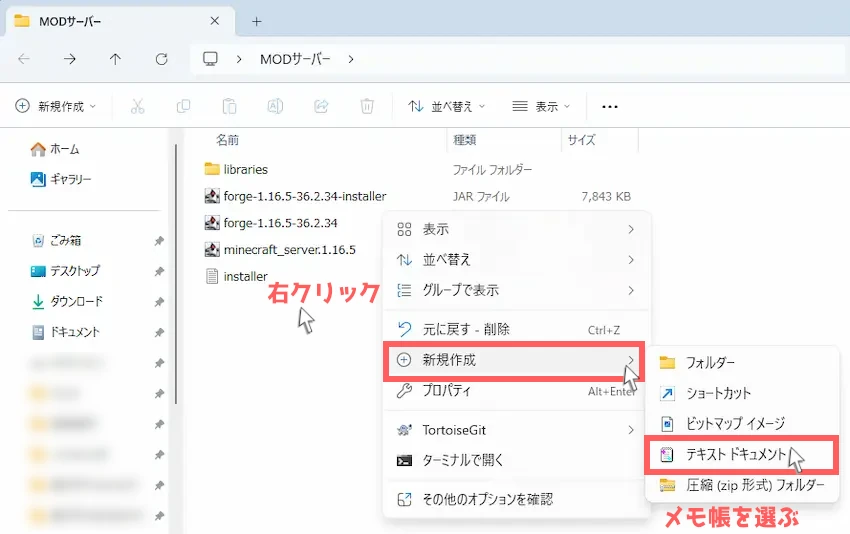
メモ帳の名前を付ける時に「サーバー起動.bat」に変更して、名前の変更のウィンドウが開いたら「はい」を選んでください。
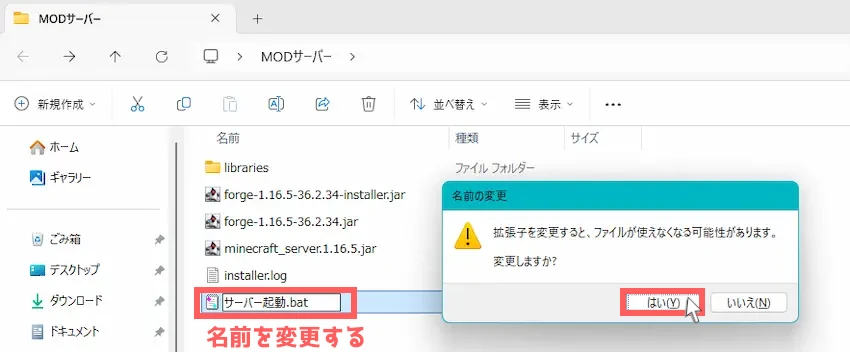
これでバッチファイルの作成は完了です。(アイコンが歯車になればOK)
次にサーバー起動用のコードを記述します。
バッチファイルを選択した状態で右クリックから「メモ帳で編集」を選択しましょう。
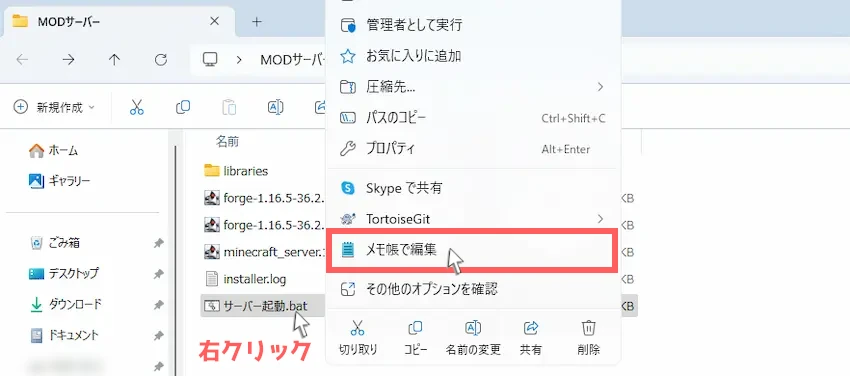
作成したバッチファイルを開き、メモ帳にMODサーバーを起動させるコードを記述します。
@echo off
java -Xmx4G -Xms4G -jar XXXXXX.jar
pause
メモ帳に起動コードの記述ができたら「保存(上書き保存)」してください。
※保存は左上の「ファイル」からできます。
 揚げたてのポテト
揚げたてのポテトこれでMODサーバーを立てるバッチファイルの作成が完了しました。
MODサーバーを起動しよう
ここまで出来たら、一度MODサーバーを起動させてみましょう!
サーバーを起動させるために、run.batまたはサーバー起動.batをダブルクリックして起動します。
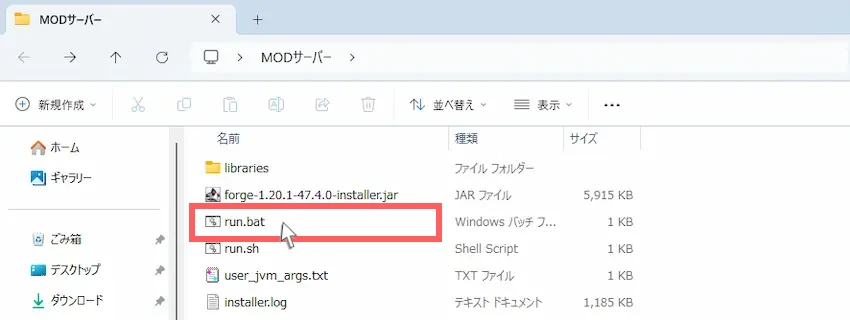
ダブルクリックすると、見慣れない黒い画面が表示されると思いますが驚かないで大丈夫です。
初回起動は、エラーが発生して途中で止まり、「続行するには何かキーを押してください…」状態になるので、適当なキーを1つ押して黒い画面を閉じましょう。
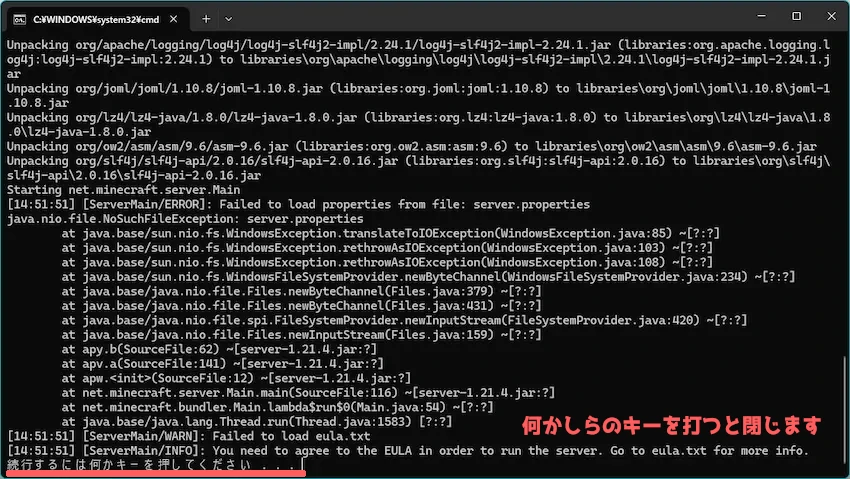
初回起動時にエラーが発生する理由は、マイクラサーバーの「利用規約(EULA)」に同意してないからです。
次はマイクラサーバーの利用規約に同意していきましょう。
- 「エラー: メイン・クラス@user_jvm_args.txtが見つからなかったかロードできませんでした」と表示された場合
-
このエラーは、異なるJavaバージョン(Java8など)が導入されているため、正しいJavaバージョンを導入する必要があります。
あわせて読みたい 【マイクラ】Javaバージョンのインストール方法を紹介!【Ubuntu対応】 この記事は以下に対応しています。※2024年10月時点 Java Edition(Java版) シングル/マルチ マイクラサーバーを立てるにはJavaという存在が必要不可欠です。 Javaに…
【マイクラ】Javaバージョンのインストール方法を紹介!【Ubuntu対応】 この記事は以下に対応しています。※2024年10月時点 Java Edition(Java版) シングル/マルチ マイクラサーバーを立てるにはJavaという存在が必要不可欠です。 Javaに…
初回起動すると様々なファイルが生成されます。その中に利用規約である「eula.txt」があります。
ダブルクリックして「eula.txt」を開きましょう。
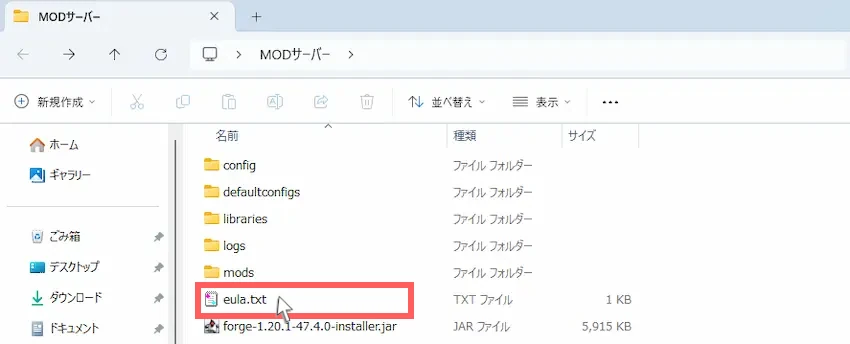
メモ帳が開いたら「eula=false」となっているので「eula=true」に変更し、保存(上書き保存)します。
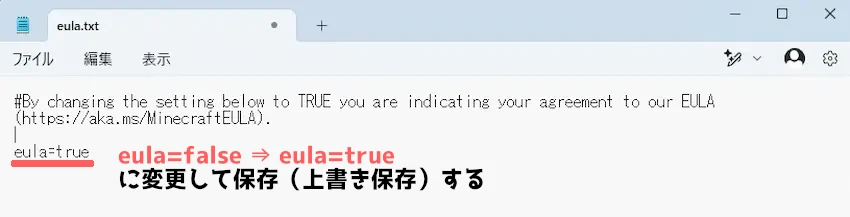
 揚げたてのポテト
揚げたてのポテトたまに「true」の単語スペルが間違っていて、サーバーを起動できない方がいるのでよく確認しましょう!
これで利用規約に同意できたので、MODサーバーを立てられるようになりました。
もう一度、「バッチファイル」をダブルクリックしてサーバーを起動します。
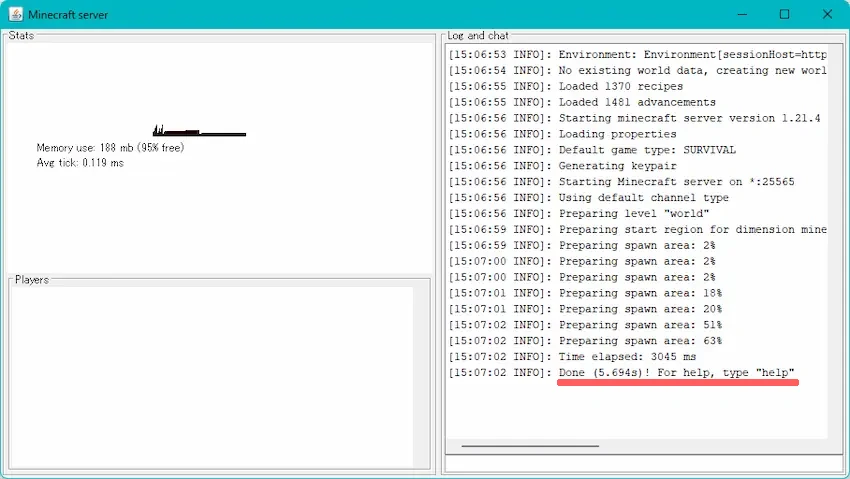
今度は正常にMODサーバーが起動し、このような画面が表示されたら成功です。
これはサーバーの管理画面になります。(コンソール画面とも呼ばれる)
コンソール画面では、メモリ使用率や参加プレイヤー名、サーバーログの確認、コマンド実行ができます。
これでMODサーバーを立てることができました!
サーバーを閉じるにはコンソール画面の右下でstopと入力し、実行するとサーバーが停止します。
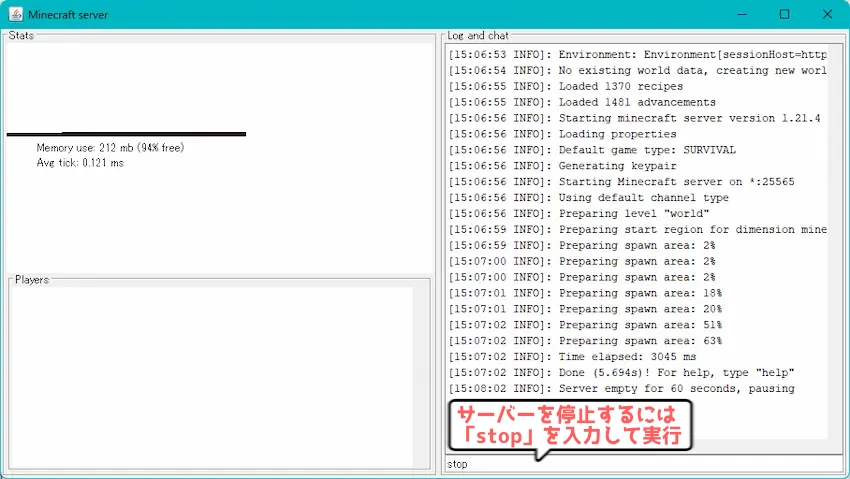
サーバー起動中は、コンソール画面の「×」で強制終了させるのは、データ消失の危険性があるので絶対にしないでください。
 ポテコちゃん
ポテコちゃんわーい!問題なくMODサーバーを立てられたよ!
 揚げたてのポテト
揚げたてのポテトもし途中で先に進めなくなった場合は、以下の記事に解決策があるかもしれません!

MODを導入しよう
次に、MODサーバーに導入したいMODをダウンロードしましょう。
当記事では、黄昏の森MOD(Forge対応)を導入していくので、他のMODを導入したい方は、各自でMODを用意してください。
MODにも対応バージョンがあるのでForgeやFabricと同じバージョンのものをダウンロードするようにしましょう。

黄昏の森(The Twilight Forest)のダウンロード方法
黄昏の森(The Twilight Forest)ダウンロードページを以下より開きます。
色々なバージョンが表示されるので導入したいバージョンをダウンロードします。
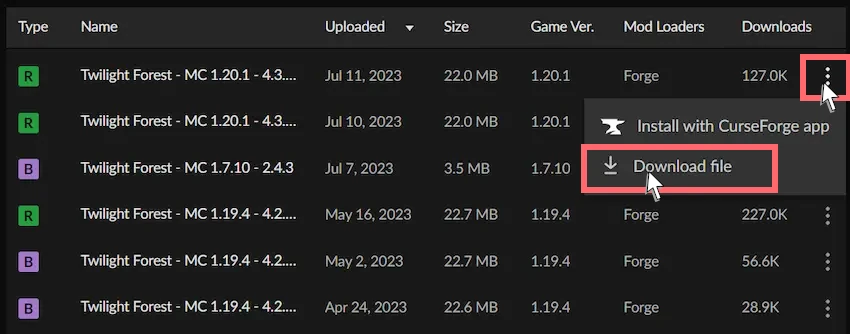
これで黄昏の森MODのダウンロード完了です。
ダウンロードしたMODはサーバーフォルダのmodsに入れてください。
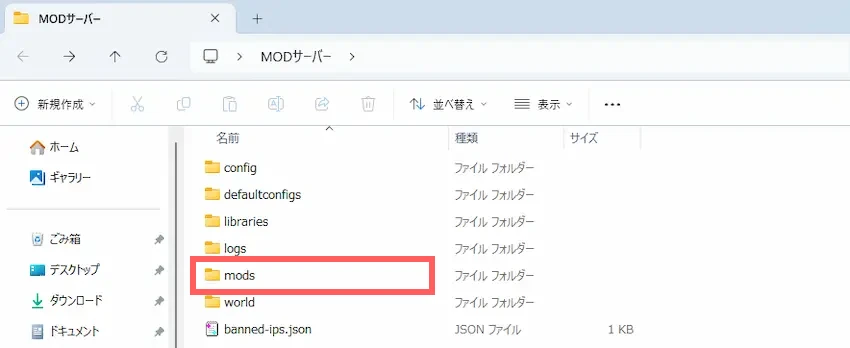
実はこれだけです。これでMODサーバーにMOD導入することができました。
複数のMODを入れたい場合は、一度に複数のMODを入れるのではなく、1個ずつMODを足しながら確認を行いましょう。(MOD競合で起動できない場合がある)
例えば、AのMODを導入したらサーバー起動し問題なければ、BのMODを導入し再度サーバー起動して問題なければ、CのMODを導入する…という事です。
クライアントMODとサーバーMODについて
MODサーバーでは、クライアント側にも同じMODを導入した状態で接続する必要があります。
 ポテコちゃん
ポテコちゃんうん?どういうこと?
 揚げたてのポテト
揚げたてのポテト例えば、MODサーバーに黄昏の森MODを入れたら、サーバーに接続する人(クライアント)も同じ黄昏の森MODを入れないと接続できないのです。
MODの種類には、クライアントMOD(シングルプレイ用)とサーバーMOD(マルチプレイ用)の2種類に分かれています。
- クライアントMOD:サーバーに未対応でクライアントのみ導入できるMOD
- サーバーMOD:クライアントとサーバーのどちらも対応したMOD
そのため、サーバーに対応していないMODを導入してしまうと、サーバーが正常に起動しない場合があるのでご注意ください。
他にも対応しているMODとしてないMODがあるので、分からない時はネット検索をすると対応有無が書かれているので参考にしましょう。
マイクラサーバーの接続方法
マインクラフトを立ち上げて「マルチプレイ」でサーバーに接続してみましょう!
サーバーに接続する際は、クライアント(接続する人)もMODサーバーと同じMODを導入している必要があります。
サーバー管理者の場合
マイクラサーバーを立てた人(サーバー管理者)がサーバーに接続するには、ダイレクト接続→サーバーアドレスにlocalhostと入力するとサーバーに参加することができます。
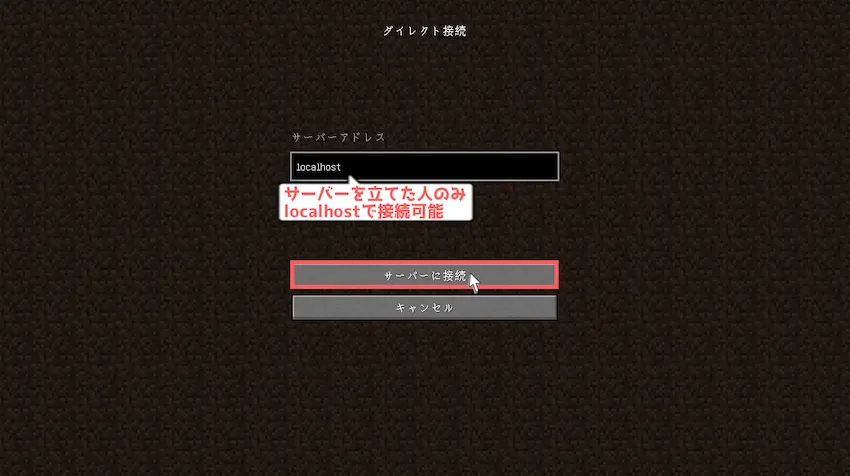
するとサーバーに接続することができました!
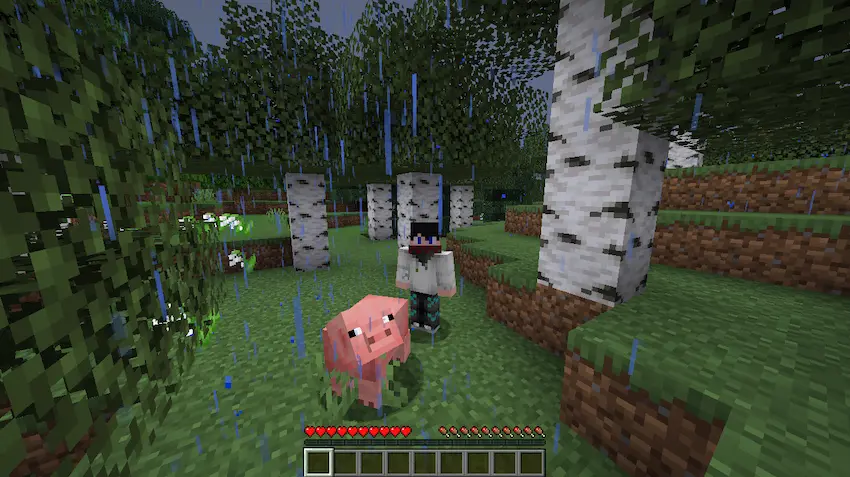
MOD要素も問題なく反映されていることを確認できました!
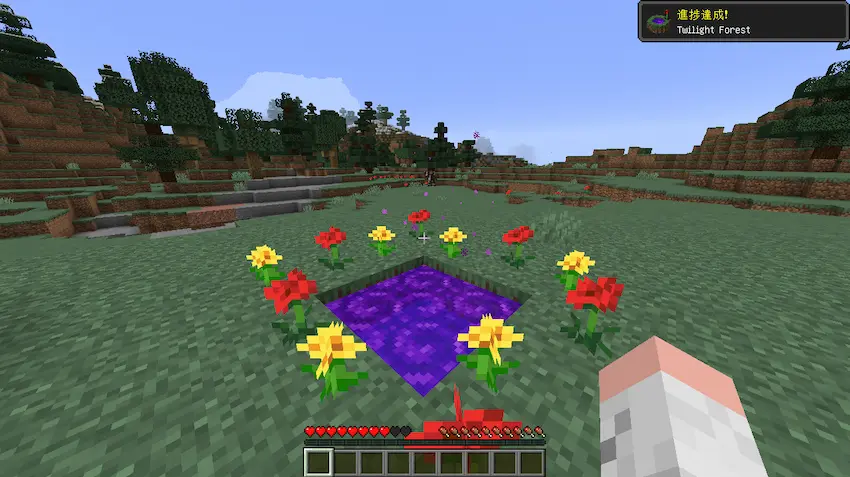
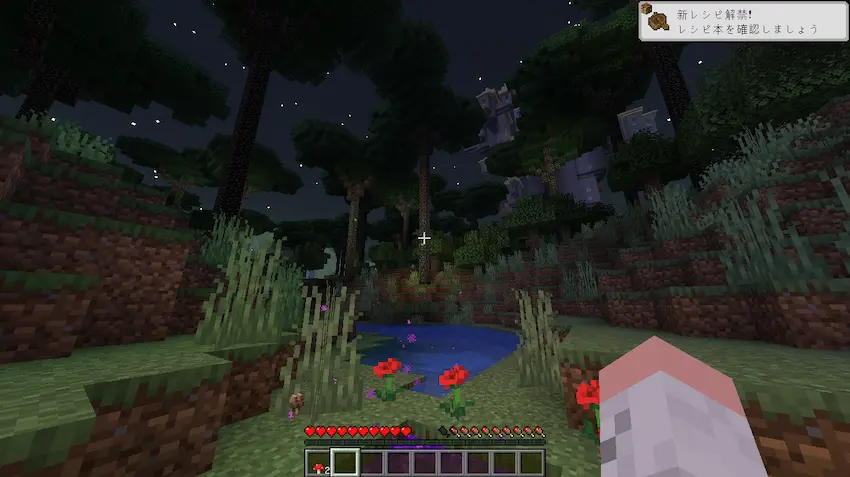
 ポテコちゃん
ポテコちゃんサーバーを立てた人は「localhost」で接続できるんだね!
他の参加者が接続するにはどうしたらいいんだろう?
 揚げたてのポテト
揚げたてのポテト他の参加者が接続するには、サーバーの「グローバルIPアドレス」と「ポート開放」が必要です。
他の参加者の場合
他の参加者がマイクラサーバーに接続するには、マイクラサーバーを立てたパソコンの「グローバルIPアドレス」と「ポート開放」が必要です。
グローバルIPアドレスは、「確認くん」というサイトから「あなたのIPアドレス」と表示された番号をコピーします。
あとはサーバー管理者と同じく、サーバーに接続するには、ダイレクト接続→サーバーアドレスにIPアドレスと入力するとサーバーに参加することができます。
ただし、ポート開放を行ってない方は先にポート開放を行う必要があります。
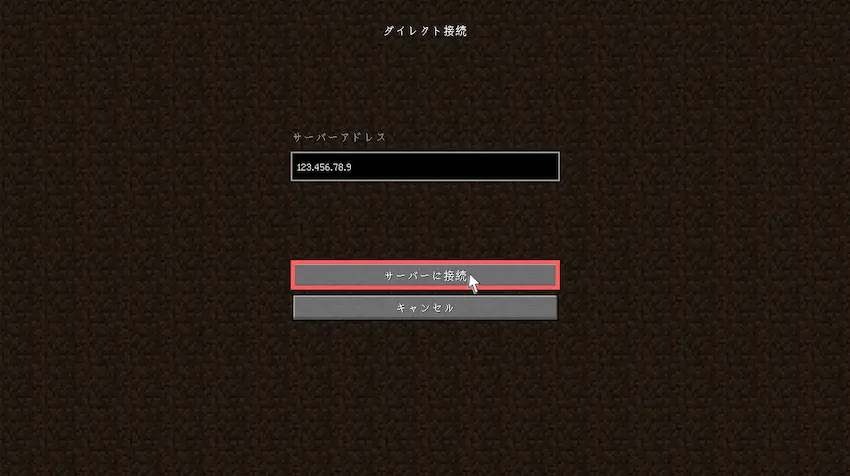
 揚げたてのポテト
揚げたてのポテトポート開放のやり方はこの後説明します!
他の人を参加させるにはポート開放が必要!
このままだとサーバーを立てることはできても、他の参加者がサーバーに接続することができません!
マイクラサーバーを立てると他の参加者を接続させるために「ポート開放」という作業が必要になります。
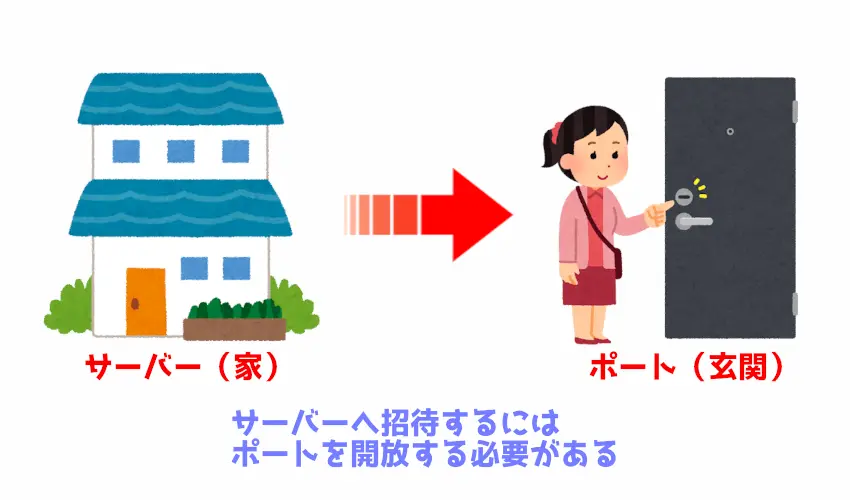
 ポテコちゃん
ポテコちゃんなるほど!玄関のカギを開けないと家の中に入れないもんね!
 揚げたてのポテト
揚げたてのポテトポート開放はそんなイメージです。
セキュリティが掛かったパソコンにサーバー用のポート番号を開放するということになります。
ポート開放のやり方
ポート開放のやり方には2種類あります。
- お使いのルーターからポート番号を指定してポート開放するやり方
- ポート開放ソフトを使ってポート番号を指定してポート開放するやり方
どちらもおすすめですが、お使いのルーターに接続方法が分かる方は1番目、分からない方はポート開放ソフトを使う方法を選ぶと良いと思います。
当記事では、ポート開放ソフトを使ったポート開放のやり方を説明していきます。
ポート開放ソフトは、「UPnPCJ」と「開放くん」の2つがありますが、使いやすいソフトをお使いください。
以下のリンクより、UPnPCJをダウンロードしてください。
Windows10及び11でも動作確認が取れているので問題ありません。
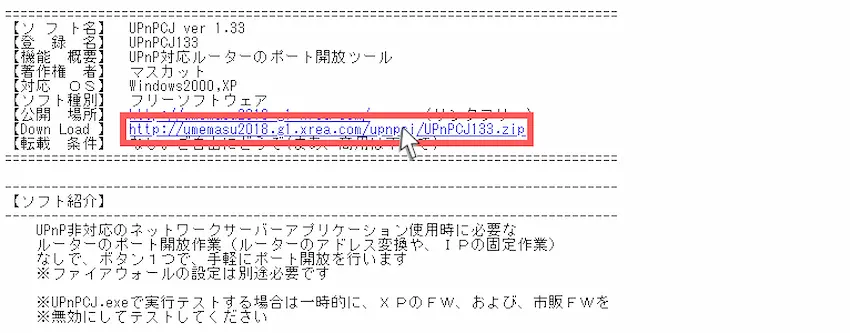
ダウンロードしたUPnPCJ133.zipを解凍すると、「UPnPCJ.exe」があるので起動します。
WAN_PORT(必須)に「25565」、「TCP」にチェックして「Port開放」をクリックするとポート開放できます。
ポート開放に成功すると「ルーターのポートを開放しました」と表示されたら、マイクラサーバーに接続可能な状態です。
ポート開放がされているか確認するには、以下のサイトがおすすめです。
このポート開放ソフトでポート開放ができなかった場合、もう1つのポート開放ソフトを使うか、使わないのであれば必ず原因があるのでネットで調べましょう。

| 【おすすめ】当サイトが厳選した有料のマイクラサーバー! | ||
|---|---|---|
 ConoHa for GAME | 解説ページへ | 4GBプラン:月額1,292円/8GBプラン:月額2,239円 ※上記料金は割引キャンペーン適用済み(2026年1月16日まで) 「圧倒的な知名度だから安心して使える!料金もオトク!」 「当サイトから申し込むと700円分クーポンが貰える!」 |
 ロリポップ! for Gamers | 解説ページへ | 4GBプラン:月額1,500円/8GBプラン:月額3,000円 大手国内初!支払方法に「PayPay」対応! 「国内トップ級の性能と高速回線!通常料金が他社より安い!」 「マイクラサーバーがたった3ステップですぐ遊べる!」 |
 XServer VPS | 解説ページへ | 6GBプラン:月額2,200円/12GBプラン:月額4,400円 「他社より料金高めだけどメモリが多い!」 「安定したサーバーを提供!初心者でも分かりやすいマニュアル付き!」 |
よくある質問
- マイクラサーバーのメモリ割り当てをするにはどうすればいいですか?
-
メモリ割り当ては、マイクラサーバーのバージョンや参加人数によってメモリ数を変更する必要があります。
例えば、バージョンが1.21.4で参加人数が10人だと、メモリ4GBと書き換える必要があります。
また、バージョンによってサーバーの負荷が異なるのでメモリ数も大きく変わります。バージョン1.17からJava16以降が使用されるようになり、必要なメモリ数も増加している状況です。
参加人数 メモリ 起動コード 1~5人 4GB @echo off
java -Xmx4G -Xms4G -jar XXXXX.jar6~10人 6GB @echo off
java -Xmx6G -Xms6G -jar XXXXX.jar11~15人 8GB @echo off
java -Xmx8G -Xms8G -jar XXXXX.jar 揚げたてのポテト
揚げたてのポテトあくまで目安です。ワールドの大きさや用途によって変わってきます。
 ポテコちゃん
ポテコちゃん参加人数が増えれば増えるほど高性能なパソコンが必要ってことだね!
メモリ割り当ての手順
メモリの割り当て方法は、サーバーフォルダにある「user_jvm_args」テキストファイルを開きます。
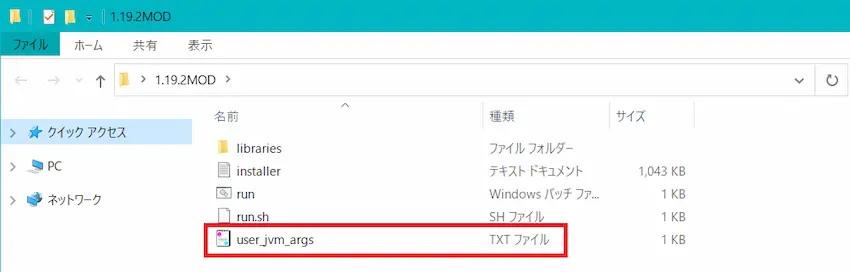
次に、デフォルトだと「# -Xmx4G」となっています。
頭の「#」を外して「-Xms6G -Xmx6G」などのメモリで指定します。
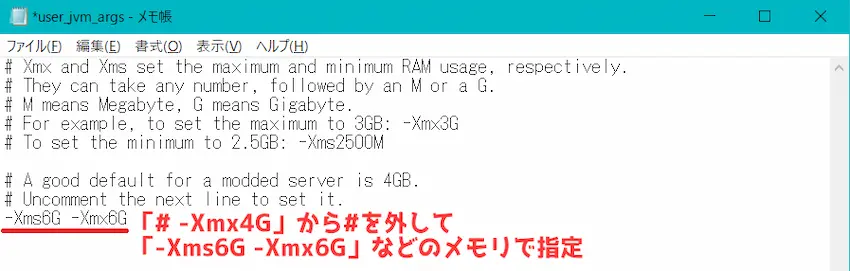
変更出来たら上書き保存をしてください。
- メモリ4GB以上のメモリ割り当てができないのですがどうすればいいですか?
-
お使いのパソコンが64bit版のJavaに未対応だと、4GB以上のメモリ割り当てができません。
メモリ4GB以上を割り当てるにはJavaの64bit版を使う必要があるので、32bit版ではなく64bit版のJavaインストールするようにしてください。(32bit版はメモリ3GBまで割り当て可能)
- 複数バージョンでサーバーを立てたいのですが起動できませんどうすればいいですか?
-
おそらく複数バージョンでマイクラサーバーを立てるために、各Javaバージョンをインストールしたと思います。(Java8やJava16、Java17など)
これだけだとマイクラサーバーを立てることができないので起動コードに「Java実行環境」を設定する必要があります。
詳しくは以下の記事にて解説しているのでご覧ください。
あわせて読みたい 【マイクラ】サーバーで役立つ複数Javaバージョンの指定方法を紹介!【解説】 当サイトでマイクラサーバーの立て方を多く取り上げています。その中で、「Javaバージョンの指定方法について」を記載している部分があるのですが、分かりづらいとのコ…
【マイクラ】サーバーで役立つ複数Javaバージョンの指定方法を紹介!【解説】 当サイトでマイクラサーバーの立て方を多く取り上げています。その中で、「Javaバージョンの指定方法について」を記載している部分があるのですが、分かりづらいとのコ… - プラグインサーバーを立てるにはどうすればいいですか?
-
別記事にてプラグインサーバーの立て方を解説しているのでご覧ください。
あわせて読みたい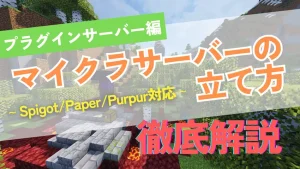 【初心者向け】マイクラのプラグインサーバー立て方を紹介!【Spigot/Paper/Purpur対応】 そろそろバニラサーバーに飽きてきたと感じていませんか?「プラグイン」という拡張機能を導入して少し変わったサーバーで遊んでみませんか? プラグインを入れるともっ…
【初心者向け】マイクラのプラグインサーバー立て方を紹介!【Spigot/Paper/Purpur対応】 そろそろバニラサーバーに飽きてきたと感じていませんか?「プラグイン」という拡張機能を導入して少し変わったサーバーで遊んでみませんか? プラグインを入れるともっ…
最後に
いかがでしたか?意外と簡単にサーバーを立てられましたよね?
慣れるまでは苦戦すると思いますが、何度もサーバー作成をしていると慣れてきます!
それでは、楽しいMODライフをお楽しみください!
 揚げたてのポテト
揚げたてのポテト最後までご覧いただきありがとうございます。
次回の記事でお会いしましょう!







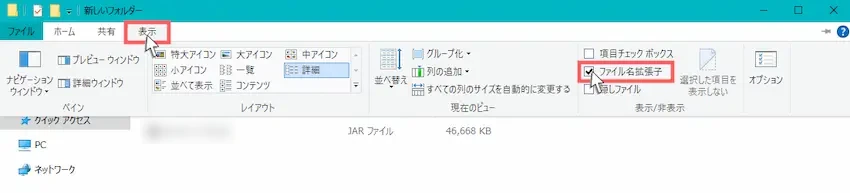
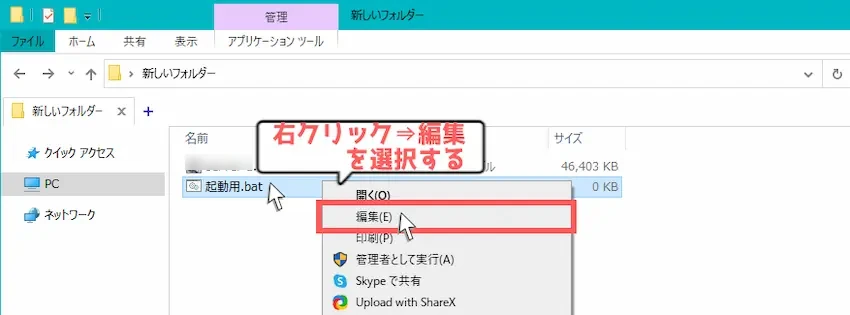
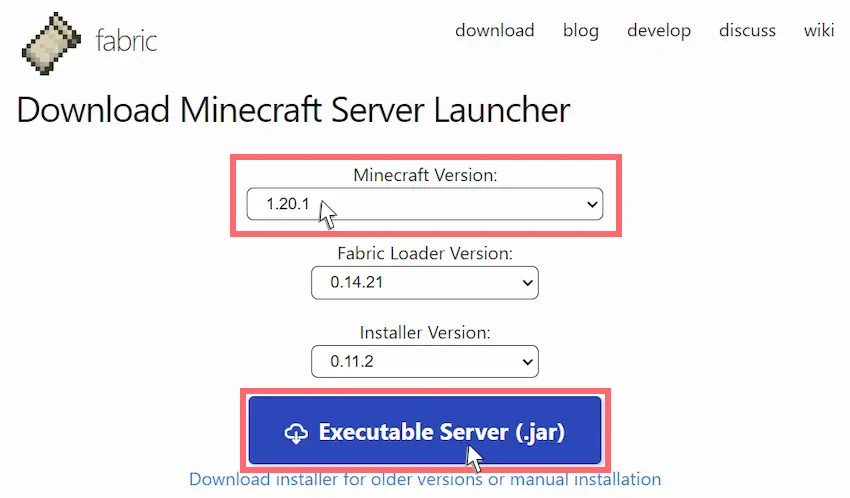
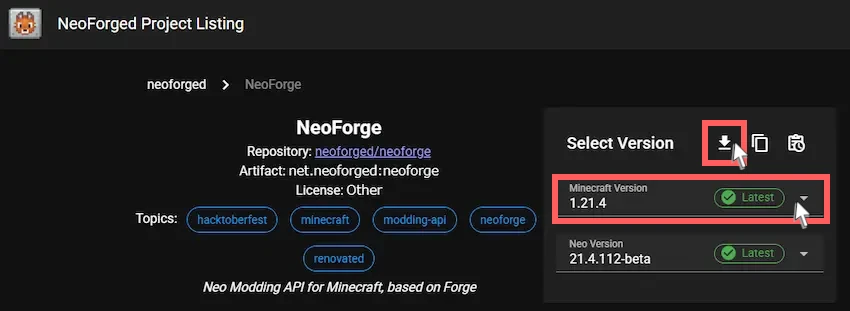
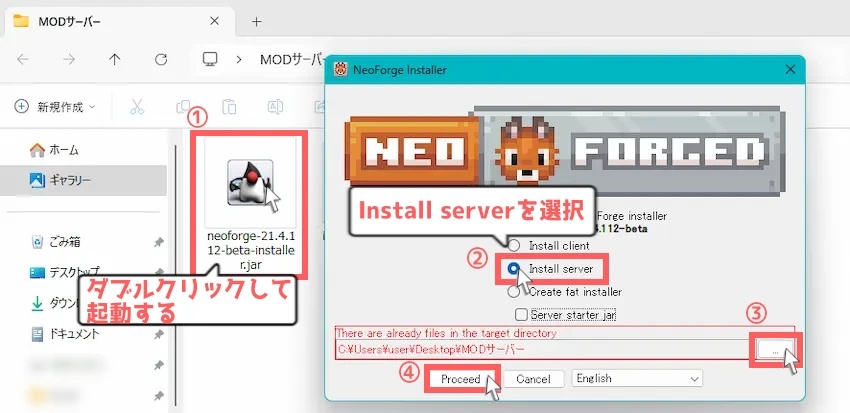
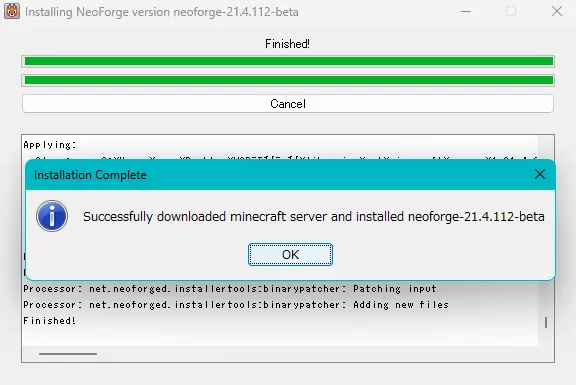
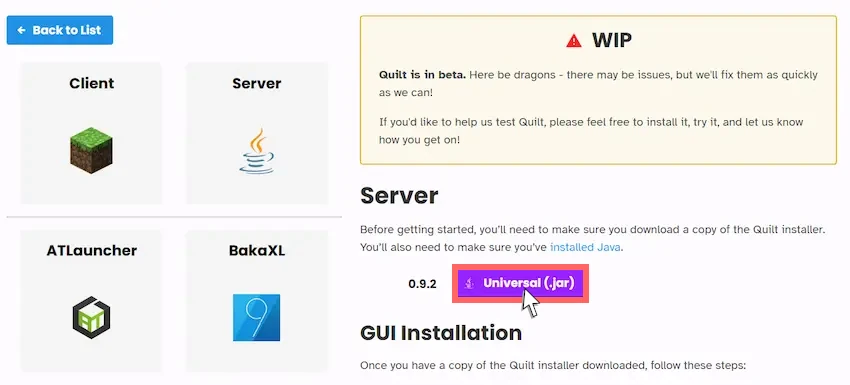
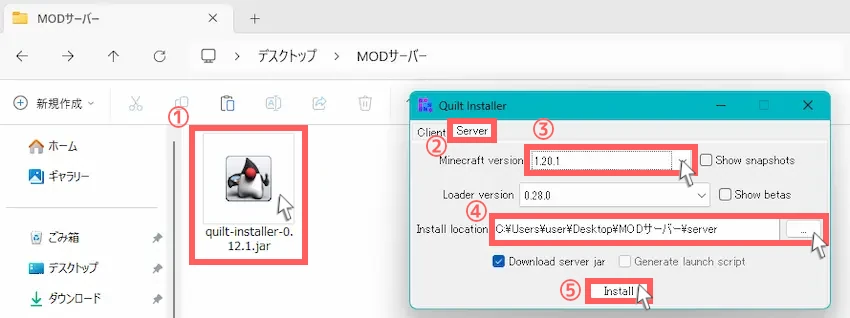
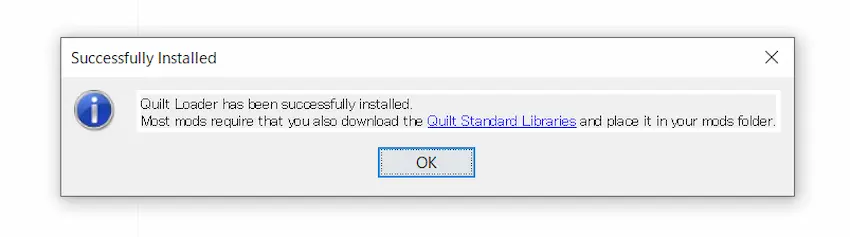
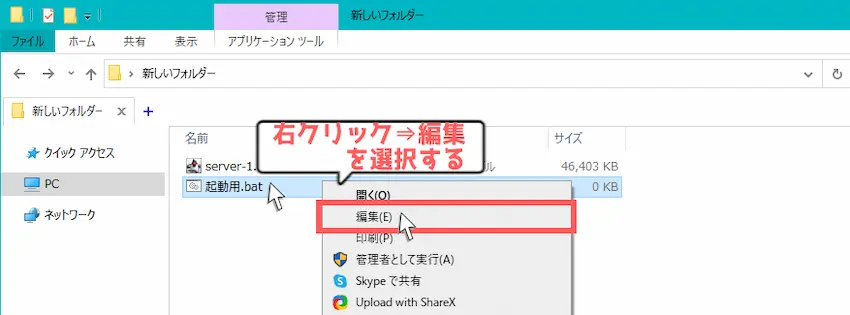
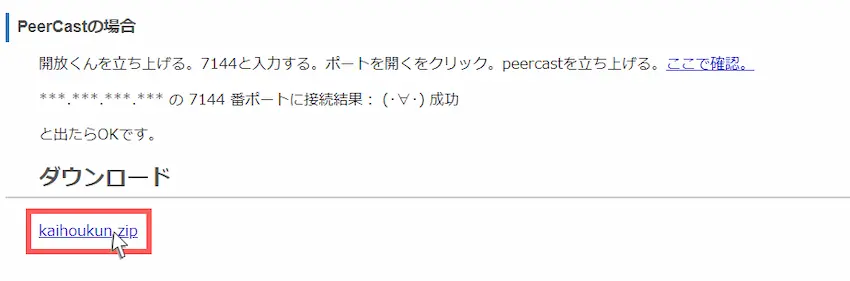
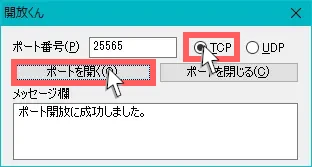
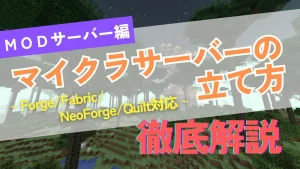
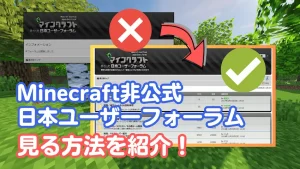
コメント失礼します。
サーバーも無事建てられmodもmod欄に入っているのが確認できているのですが黄昏の森のゲートを作ってダイアを投げてもゲートが生成されません。
シングルだとゲートが作れたのですがマルチサーバーでやるとできません。解決策があれば教えてください。
無事起動できたのですがこちらのサーバーはあとからmodを追加しても正常に動きますか?
Unable to access jarfile forge_server.jarのようなエラー出て来ました
1.12.2なのですが、【サーバーの起動】の手順では起動できたサーバーが【MODを導入してサーバーに入ろう!】の手順でmodをmodsに入れると、うまく起動できなくなってしまいます。メッセージには[12:03:27] [Server thread/INFO]: Stopping server
[12:03:27] [Server thread/INFO]: Saving worlds
[12:03:27] [Server thread/WARN] [FML]: Can’t revert to frozen GameData state without freezing first.
[12:03:27] [Server thread/INFO] [FML]: The state engine was in incorrect state CONSTRUCTING and forced into state SERVER_STOPPED. Errors may have been discarded.
[12:03:27] [Server Shutdown Thread/INFO]: Stopping server
[12:03:27] [Server Shutdown Thread/INFO]: Saving worlds
> 続行するには何かキーを押してください . .
(状態エンジンは誤った状態CONSTRUCTINGにあり、強制的に状態SERVER_STOPPEDになりました。エラーは破棄された可能性があります。)と出てしまいます。
なにか解決手段は無いでしょうか…?
サーバーを起動しようとすると黒いやつの最後に[続行するには何かキーを押してください...]と出てきます。
そのあと何かキーを押すと黒い画面が消えてしまいます
そうすればよいでしょうか?